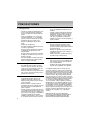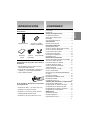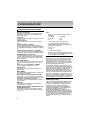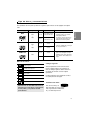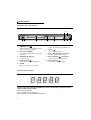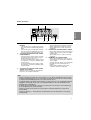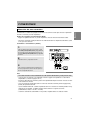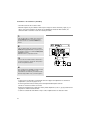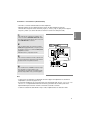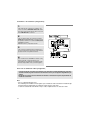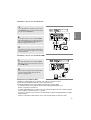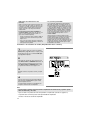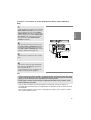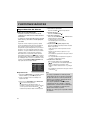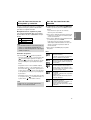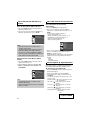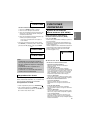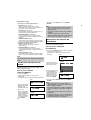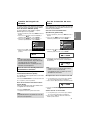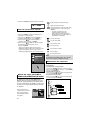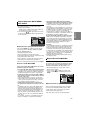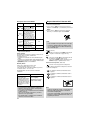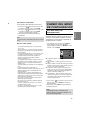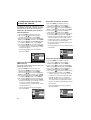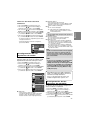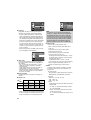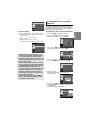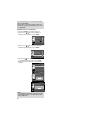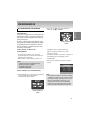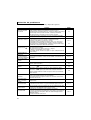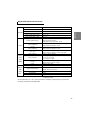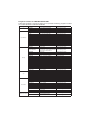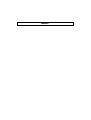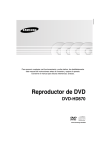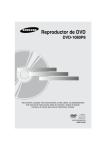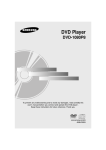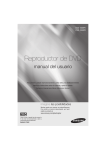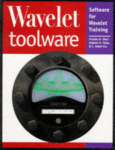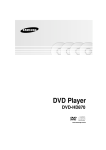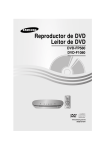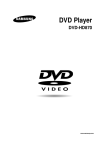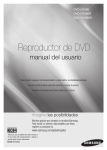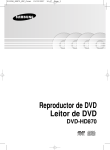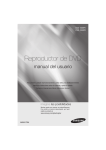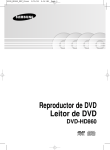Download Samsung DVD-HD870 Manual de Usuario
Transcript
Para prevenir cualquier mal funcionamiento y evitar daños, lea detalladamente este manual de instrucciones antes de conectar y operar el aparato. Conserve el manual para futuras referencias. Gracias. Reproductor de DVD DVD-HD870 www.samsung.com.co PRECAUCIONES 1. Configuración - Consulte la etiqueta de identificación situada en la parte posterior del reproductor para ver el voltaje de funcionamiento adecuado. - Instale el reproductor en un mueble con ventilación adecuada. (7~10 cm) No bloquee las ranuras de ventilación de ningún componente para que circule el aire. - No fuerce la bandeja de discos con la mano. - Cuando se forma condensación dentro del reproductor debido a cambios bruscos de temperatura, es posible que el equipo no funcione correctamente. Si llega a ocurrir esto, deje el reproductor a temperatura ambiente hasta que el interior del equipo se seque y funcione. 4. Disco - Desconecte todos los componenetes antes de mover el reproductor. - No utilice productos de limpieza como aerosoles, benceno, disolventes ni otras sustancias volátiles porque podrían dañar la superficie del disco. - Antes de conectar componentes adiciones al reproductor, compruebe que estén desconectados. - No toque la superficie de pistas del disco. Sujételo por los bordes, o por un borde y el agujero del centro. - Extraiga el disco y desconecte el reproductor después de utilizarlo si no lo va a usar durante un tiempo. - Limpie el disco con suavidad. Nunca pase un paño de lado a lado del disco. - No apile los componentes. - El enchufe principal se utiliza como un dispositivo de desconexión y debe tenerlo a mano en cualquier momento. 2. Para su seguridad - Este producto utiliza un láser. El uso de controles, ajustes o funciones no especificadas en este manual pueden causar una exposición peligrosa a radiaciones. - No abra las cubiertas ni haga reparaciones por su cuenta. Consulte a personal cualificado del servicio técnico. 3. Precaución - El reproductor no debe utilizarse con propósitos industriales sino para uso doméstico. Este producto es para uso personal únicamente. - No debe exponer el aparato a gotas ni salpicaduras de agua ni a objetos con líquido, como jarrones, evitando colocarlos sobre el aparato - Efectos exteriores como tormenta eléctrica y electricidad estática pueden afectar al funcionamiento normal de este reproductor. Si llega a ocurrir esto, apaque el reproductor y encienda el reproductor con el botón POWER, o desconéctelo y vuelva a conectar el cable de corriente alterna al enchufe 2 de CA. El reproductor funcionará con normalidad. 5. Información medioambiental - pilas que se utilizan en este producto continen sustancias químicas que son dañinas para el medioambiente. - Deshágase de las pilas de forma adecuada, según las leyes reguladoras de su provincia. La unidad del producto que se incluye con este manual del usuario se suministra con licencia bajo derechos de propiedad intelectual de terceros. Esta licencia está limitada al uso no comercial privado de consumidores que sean usuarios finales para contenido con licencia. No se otorga ningún derecho para uso comercial. La licencia no cubre a ninguna unidad del producto que no sea ésta y la licencia no se extiende a ninguna unidad del producto o proceso sin licencia de conformidad con el ISO/IEC 11172-3 ó ISO/IEC 13818-3 utilizada o vencida en combinación con esta unidad del producto. La licencia sólo cubre el uso de esta unidad para codificar y/o descodificar archivos de audio de conformidad con el ISO/IEC 11172-3 ó ISO/IEC 13818-3. No se otorga ningún derecho bajo esta licencia para características o funciones del producto que no estén conformes con el ISO/IEC 11172-3 ó ISO/IEC 13818-3. PRECAUCIÓN: EL USO DE CONTROLES, AJUSTES O FUNCIONES NO ESPECIFICADAS EN ESTE MANUAL PUEDEN CAUSAR UNA EXPOSICIÓN PELIGROSA A RADIACIONES. Accesorios Mando a distancia Manual del usuario Pilas para el mando a distancia (Tamaño AAA) Cable de vídeo/audio Cable de HDMI Instalación de las pilas del mando a distancia 1. Abra la cubierta de las pilas situada en la parte posterior del mando a distancia. 2. Instale dos pilas de tamaño AAA. Compruebe que los polos (+ y -) están situados correctamente. 3. Vuelva a colocar la cubierta. Si el mando a distancia no funciona correctamente - Compruebe los polos + - de las pilas (Pila seca). - Compruebe si las pilas tienen fugas. - Compruebe si el sensor del mando a distancia está bloqueado por algún obstáculo. - Compruebe si hay una luz fluorescente cerca. CONTENIDO Precauciones . . . . . . . . . . . . . . . . . . . . . . . . . . . . . 2 Introducción . . . . . . . . . . . . . . . . . . . . . . . . . . . . . . 3 Setup (Configuración) Características generales . . . . . . . . . . . . . . . . . . . 4 Tipo de disco y características . . . . . . . . . . . . . . . 5 Descripción . . . . . . . . . . . . . . . . . . . . . . . . . . . . . . 6 Guía del mando a distancia . . . . . . . . . . . . . . . . . . 8 Conexiones Elección de una conexión . . . . . . . . . . . . . . . . . . . 9 Funciones básicas Reproducción de discos . . . . . . . . . . . . . . . . . . . 16 Uso de las funciones de búsqueda y omisión . . . 17 Uso de las funciones de pantalla . . . . . . . . . . . . 17 Uso del menú de disco y título . . . . . . . . . . . . . . 18 Uso del menú de funciones . . . . . . . . . . . . . . . . . 18 Cómo repetir la reproducción . . . . . . . . . . . . . . . 18 Reproducción lenta . . . . . . . . . . . . . . . . . . . . . . . 19 Funciones avanzadas Ajuste de la relación altura/anchura (EZ VIEW). . 19 Selección del idioma de audio . . . . . . . . . . . . . . . 20 Selección del idioma de subtítulos . . . . . . . . . . . . 20 Cambio del ángulo de cámara . . . . . . . . . . . . . . . 21 Uso de la función de reproducción instantánea/omisión . . . . . . . . . . . . . . . . . . . . . . . 21 Uso de la función de marcador . . . . . . . . . . . . . . 21 Uso de la función Zoom . . . . . . . . . . . . . . . . . . . . 22 Menú de clips para MP3/WMA/JPEG/MPEG4/ CD Audio . . . . . . . . . . . . . . . . . . . . . . . . . . . . . . . 22 Selección de carpetas . . . . . . . . . . . . . . . . . . . . . 22 Reproducción MP3/WMA/CD Audio . . . . . . . . . . . 23 Reproducción MPEG4 . . . . . . . . . . . . . . . . . . . . . 23 Reproducción Picture CD . . . . . . . . . . . . . . . . . . . 24 Cambio del menú de configuración Uso del menú de configuración . . . . . . . . . . . . . . 25 Configuración de las funciones de idioma . . . . . . 26 Configuración de las opciones de audio . . . . . . . 27 Configuración de las opciones de pantalla . . . . . 27 Configuración del control paterno . . . . . . . . . . . . 29 Referencia Actualización Firmware . . . . . . . . . . . . . . . . . . . . 31 Solución de problemas . . . . . . . . . . . . . . . . . . . . . 32 Especificaciones técnicas. . . . . . . . . . . . . . . . . . . 33 3 Español INTRODUCCIÓN CONFIGURACIÓN Características generales Sonido excelente Dolby Digital, una técnica desarrollada por Dolby Laboratories, proporciona una reproducción de sonido claro y puro. Pantalla Pueden visualizarse imágenes estándar y en formato ancho (16:9) Cámara lenta Puede visualizar una escena concreta a cámara lenta. Control paterno (DVD) El control paterno permite que los usuarios fijen el nivel deseado para impedir que los niños vean películas inapropiadas con violencia, contenido para adultos, etc. Funciones del menú en pantalla Puede seleccionar varios idiomas (Audio/Subtítulo) y ángulos de pantalla mientras reproduce películas. Digitalización progresiva La digitalización progresiva crea una imagen mejorada que contiene el doble de líneas digitalizadas de las que aparecen en una imagen convencional de líneas alternas. EZ VIEW (DVD) Easy View permite ajustar la imagen para que encaje con el tamaño de la pantalla de su TV (16:9 ó 4:3). Visor de fotos digitales (JPEG) Puede visualizar fotos digitales en su TV. Repetición Para repetir una canción o una pélícula pulse el botón REPEAT. MP3/WMA Esta unidad puede reproducir discos creados a partir de archivos MP3/WMA. Reproducción instantánea (DVD) Esta función se usa para reproducir los últimos 10 segundos de una película desde la posición actual. Omisión instantánea (DVD) Esta función avanza la reproducción10 segundos hacia adelante. MPEG4 Esta unidad puede reproducir formatos MPEG4 contenidos en un archivo avi. HDMI (Interfaz De la Multimedia De la Alta Definición) HDMI reduce el ruido de la pantalla permitiendo una pura señal digital de video/audio del reproductor a su TV. 4 Nota - Discos que no se pueden reproducir con este reproductor. • DVD-ROM • DVD-RAM • CD-ROM • CDV • CDI • CVD • Super Audio CD (excepto capa de CD) • CDG sólo reproduce audio, no gráficos. - La capacidad de reproducción depende de las condiciones de grabación. • DVD-R, +R • CD-RW • DVD+RW, -RW (modo V) - Es posible que la unidad no reproducza discos CD-R, CD-RW ni DVD-R debido al tipo de disco o a las condiciones de grabación. PROTECCIÓN CONTRA COPIA Muchos discos DVD están codificados con protección de copia. Por eso conviene conectar el reproductor DVD directamente al televisor y no a un reproductor de vídeo. La conexión a un reproductor de vídeo produce una imagen distorsionada de los discos DVD protegidos contra copia. Este producto incorpora tecnología de protección de derechos de reproducción protegidos bajo reclamación de patentes de EE.UU. y otros derechos de propiedad intelectual propiedad de Macrovision Corporation y otros propietarios de derechos. La utilización de esta tecnología de protección de derechos de reproducción deberá estar autorizada por Macrovision Corporation y está limitada al hogar y a otros usos de visualización limitados a menos que Macrovision Corporation lo autorice explícitamente. Queda prohibido su manipulación y desmontaje. SALIDAS DIGITALIZADAS PROGRESIVAS (525p) “LOS CONSUMIDORES DEBEN SABER QUE NO TODOS LOS TELEVISORES DE ALTA DEFINICIÓN SON TOTALMENTE COMPATIBLES CON ESTE PRODUCTO Y QUE PUEDEN PRODUCIRSE DISTORSIONES EN LA IMAGEN. SI SURGEN PROBLEMAS CON LA IMAGEN DIGITALIZADA PROGRESIVA DE 525 , SE RECOMIENDA CAMBIAR LA CONEXIÓN A LA SALIDA DE DEFINICIÓN ESTÁNDAR. SI NECESITA INFORMACIÓN SOBRE LA COMPATIBILIDAD DE SU EQUIPO DE TV CON EL REPRODUCTOR DE DVD MODELO 525p, CONTACTE CON EL CEN TRO DEL SERVICIO AL CLIENTE DE SAMSUNG.” Tipo de disco y características Este reproductor de DVD puede reproducir los siguientes tipos de discos con los logotipos correspondientes: Tipos de grabación Tamaño del disco Tiempo máx. de reproducción DVD Audio + Video VIDEO-CD Audio + Video AUDIO-CD Características 12 Cm Cara simple 240 min. Cara doble 480 min. - El sonido y la imagen del DVD son excelentes gracias a los sistemas Dolby Digital y MPEG-2. 8 Cm Cara simple 80 min. Cara doble 160 min. - Las diversas funciones de imagen y sonido pueden seleccionarse con facilidad en el menú en pantalla. 12 Cm 74 min. - sonido CD, calidad VHS y tecnología de compresión MPEG-1. 8 Cm 20 min. 12 Cm 74 min. 8 Cm 20 min. Audio - graba como señal digital con mejor calidad de sonido, menor distorsión y menor deterioro de la calidad con el tiempo. Marcas de disco Código regional ~ NTSC Código regional Sistema de brodcast de NTSC en los E.E.U.U., Canadá, Corea, Japón, etc.. Disco Dolby Digital STEREO DIGITAL SOUND Disco estéreo Disco Digital Audio Tanto el reproductor de DVD como los discos tienen un código regional. Para reproducir un disco, los códigos regionales deben coincidir. Si los códigos no coinciden, el disco no podrá reproducirse. El código regional de este reproductor se indica en el panel posterior del equipo. Disco DTS Disco MP3 Introduzca sólo un disco DVD cada vez. Si se introducen dos o más discos, la reproducción no será posible y el reproductor de DVD podría dañarse. Certificación DivX DivX, DivX Certified y sus logos asociados son marcas comerciales registradas de DivXNetworks, Inc y se utilizan bajo licencia. 5 Español Tipos de disco (Logotipos) Descripción Controles del panel frontal 9 1 1. 2 STANDBY/ON ( 3 ) 4 6. 2. 7. BANDEJA DE DISCOS Cargue el disco aquí. 4. OPEN/CLOSE ( ) Púlselo para abrir o cerrar la bandeja de discos. 5. VIDEO SEL. STOP ( ) 8. Botón SALTAR ( ) / BUSCAR Le permite buscar hacia atrás en un disco. 9. Botón SALTAR ( ) / BUSCAR Le permite buscar hacia adelante en un disco. este indicador. 3. 8 Detiene la reproducción del disco. Indicador STANDBY Al conectar la unidad por primera vez, se encenderá 7 Se pulsa para cambiar el modo de salida de vídeo. Cuando se pulsa el botón STANDBY/ON, aparece el indicador y se enciende el reproductor. 6 5 10 10. PLAY/PAUSE ( ) Inicia o detiene la reproducción del disco. VISOR Aparecen los indicadores de funcionamiento. Visor del panel frontal Tiempo total de reproducción/Muestra varios mensajes sobre funciones como PLAY, STOP, LOAD ... nodSC: No hay disco cargado. OPEn: La bandeja de discos está abierta. LOAd: El reproductor está cargando información del disco. 6 Panel posterior 2 Español 1 1 1. 2. 3. 3 5 4 CLAVIJAS DE SALIDA DE AUDIO DIGITAL - Utilice un cable óptico o un cable digital coaxial para hacer una conexión a un recibidor Dolby Digital compatible. - Utilice un cable óptico o un cable digital coaxial para hacer una conexión a un amplificador A/V que incorpore un decodificador Dolby Digital, MPEG2 ó DTS. CLAVIJAS DE SALIDA PARA VÍDEOCOMPONENTE - Utilice estas clavijas si tiene un televisor con clavijas de entrada para vídeo-componente. Estas clavijas admiten conexiones de vídeo PR, PB e Y. - Si selecciona la salida de vídeo P-SCAN en el menú de configuración, se activará la modalidad de digitalización progresiva. - Si selecciona la salida de vídeo I-SCAN en el menú de configuración, se activará la modalidad de digitalización entrelazada. 4. 5. 6. 6 CLAVIJA DE SALIDA PARA VÍDEO - Utilice un cable de vídeo para hacer la conexión a la clavija de entrada de vídeo situada en el televisor. - Ajuste la salida de vídeo a S-Video en el menú de configuración. CLAVIJA DE SALIDA PARA S-VIDEO - Utilice el cable S-Video para conectar esta clavija a la toma de S-Video del televisor y obtener una calidad de imagen mayor. - Ajuste la salida de vídeo a S-Video en el menú de configuración. TERMINAL DE SALIDA HDMI - Utilice el cable de HDMI para conectar este jack con el jack de HDMI en su televisión para el imagen más alto de la calidad. - Si el cable HDMI está conectado con el TV disponible para HDMI, este modo operará después de 10 segundos. - Si desea utilizar una salida de Vídeo, S-Video o Componente, desenchufe el cable HDMI. CLAVIJAS DE SALIDA PARA AUDIO AUDIO OUT JACKS Realice la conexión a las clavijas de entrada de audio del televisor o de un recibidor de audio/vídeo. Note - Consulte el Manual del usuario del TV para averiguar si su TV admite el Barrido progresivo (P-SCAN). Si admite el Barrido progresivo, siga las instrucciones del Manual del usuario de su TV concernientes a la configuración del Barrido progresivo en el sistema de menús del TV. - La salida de HDMI de esta unidad se puede conectar a un gato de DVI en la TV u otro dispositivo usando un adaptador de la conversión. En este caso, es necesario para utilizar una TV o una visualización con una entrada de HDCP compatible DVI. - Es posible que haya no salida de la imagen si está conectada a una televisión ni la visualización que no sea compatible con el encima de formato. - Consulte el manual de instrucciones del TV para obtener información detallada en relación con el Terminal HDMI. - Consulte las páginas 27 ~ 29 para obtener más información acerca de cómo utilizar el menú Setup (Configuración). 7 Guía del mando a distancia 5. Botón INSTANT REPLAY Esta función se usa para reproducir los últimos 10 segundos de una película desde la posición actual. 6. Botones SALTAR ( / ) Se utiliza para saltar el título, un capítulo o una pista. 7. Botón STOP ( 8. Botón MENU Púlselo para ver las funciones de menú del reproductor de DVD. 16 9. Botones ENTER/ ❷➛❿ Este botón funciona como un interruptor oscilante. 17 10. Botón EZ VIEW Permite ajustar la relación anchura/altura según sea el tamaño de la pantalla de su televisor (16:9 ó 4:3). 18 19 11. Botón DISC MENU Muestra el menú Disco. 14 15 1 2 3 4 5 6 7 8 ) 12. Botón SUBTITLE 13. Botón AUDIO Púlselo para acceder a las distintas funciones de audio de un disco. 9 10 11 20 21 12 13 22 23 14. Botón ZOOM Amplía la imagen del DVD. 15. Botón OPEN/CLOSE ( ) Púlselo para abrir o cerrar la bandeja de discos. 16. Botón STEP Avanza la reproducción un fotograma cada vez. 17. Botón INSTANT SKIP Esta función avanza la reproducción10 segundos hacia delante. 18. Botón PLAY/PAUSE ( ) Inicia o detiene la reproducción del disco. 19. Botón RETURN Regresa al menú anterior. 1. Botón DVD POWER. Enciende y apaga la alimentación. 2. Botones numéricos 3. Botón VIDEO SEL. Modo de salida de vídeo. 4. Botones BUSCAR ( / ) Permite buscar hacia adelante y hacia atrás en un disco. 8 20. Botón INFO Muestra el modo del disco actual. 21. Botón CANCEL Púlselo para que desaparezcan las pantallas de menú o de estado. 22. Botón HDMI SEL. Configuración de la resolución de la salida de HDMI. 23. Botón REPEAT Permite repetir un título, capítulo, pista o disco. CONEXIONES A continuación, se indican los ejemplos de conexiones más comunes usadas para conectar el reproductor de DVD a un televisor y a otros componentes. Antes de conectar el reproductor DVD - Apague el reproductor de DVD, TV y otros componentes antes de conectar o desconectar cables. - Consulte el manual del usuario para obtener más información sobre los componentes adicionales (como un TV) que desee conectar. Conexión a un televisor (Vídeo) 1 Utilice los cables de vídeo/audio, para conectar los terminales VIDEO (amarillo)/AUDIO (blanco y rojo) OUT situados en la parte posterior del reproductor de DVD con los terminales VIDEO (amarillo)/AUDIO (blanco y rojo) IN de su televisor. 2 Encienda el televisor y el reproductor de DVD. ROJO BLANCO Cable de audio ROJO BLANCO AMARILLO Cable de vídeo AMARILLO 3 Pulse el selector de entrada del mando a distancia de su TV hasta que aparezca la señal de vídeo del reproductor de DVD en la pantalla del televisor. Nota - Si el cable de audio se coloca demasiado cerca del cable de alimentación, puede provocar ruido. - Si desea hacer una conexión a un amplificador, consulte la página correspondiente a la conexión de amplificadores. (Consulte las páginas 14-15) - El número y posición de los terminales puede variar dependiendo del tipo de televisor. Consulte el manual de usuario de su televisor. - Si hay un terminal de entrada para audio en el televisor, conéctelo al terminal [AUDIO out] [izquierda] (blanco) del reproductor de DVD. - Si pulsa el botón VIDEO SEL. cuando el reproductor de DVD se encuentra en modo de parada o no hay ningún disco en la bandeja, el modo de salida de vídeo cambia en la siguiente secuencia: (COMPUESTO/S-Video ➝ I-SCAN ➝ P-SCAN) - Si define la resolución de salida HDMI en 720p o 1080i, no podrá utilizarse la salida de S-Video. 9 Español Elección de una conexión Conexión a un televisor (S-Video) - Conexión al televisor con un cable S-Video. - Obtendrá imágenes de gran calidad. S-Video separa la imagen en señales en blanco y negro (Y) y en color (C) para generar imágenes más nítidas que la modalidad de entrada de vídeo estándar. (Las señales de audio se transmiten a través de la salida para audio.) 1 Utilice un cable S-Video (no incluido) para conectar el terminal S-VIDEO OUT situado en la parte posterior del reproductor de DVD con el terminal S-VIDEO IN de su televisor. 2 Utilice los cables de audio, para conectar los terminales AUDIO (blanco y rojo) OUT situados en la parte posterior del reproductor de DVD con los terminales AUDIO (blanco y rojo) IN de su televisor. Encienda el televisor y el reproductor de DVD. ROJO 3 Pulse el selector de entrada del mando a distancia de su TV hasta que aparezca la señal de vídeo del reproductor de DVD en la pantalla del televisor. BLANCO Cable de audio ROJO Cable de S-Video (no incluido) BLANCO 4 Ajuste la salida de vídeo a S-Video en el menú de configuración de pantalla. (Consulte las páginas 27-29). Puede utilizar el botón VIDEO SEL. para cambiar la modalidad Video Output (Salida de vídeo). (Consulte la página 9.) Nota - Si desea hacer una conexión a un amplificador, consulte la página correspondiente a la conexión de amplificadores. (Consulte las páginas 14-15) - El número y posición de los terminales puede variar dependiendo del tipo de televisor. Consulte el manual de usuario de su televisor. - No conecte simultáneamente la salida de S-Video y Vídeo componente (Y, Pb, Pr), ya que puede interferir y degradar la calidad de salida del vídeo. - Si define la resolución de salida HDMI en 720p o 1080i, no podrá utilizarse la salida de S-Video. 10 Conexión a un televisor (Entrelazada) - Conexión a su televisor utilizando cables de vídeo-componente. Español - Obtendrá imágenes de gran calidad con colores exactos. El vídeo-componente separa los elementos de la imagen en señales en blanco y negro (Y), azul (PB) y rojo (PR) para generar imágenes más puras y nítidas. (Las señales de audio se transmiten a través de la salida para audio.) 1 Utilice cables de vídeo-componente (no incluidos), para conectar los terminas COMPONENT VIDEO OUT situados en la parte posterior del reproductor de DVD con los terminales COMPONENT IN de su televisor. 2 Utilice los cables de audio, para conectar los terminales AUDIO (blanco y rojo) OUT situados en la parte posterior del reproductor de DVD con los terminales AUDIO (blanco y rojo) IN de su televisor. Encienda el televisor y el reproductor de DVD. ROJO 3 Pulse el selector de entrada en el mando a distancia de su TV hasta que aparezca la señal del vídeo-componente del reproductor de DVD en la pantalla del televisor. ROJO AZUL VERDE BLANCO Cable de audio ROJO Cable de componentes (no incluido) BLANCO ROJO AZUL VERDE 4 Ajuste la salida de vídeo a I-SCAN en el menú de configuración de pantalla. (Consulte las páginas 27-29) Puede utilizar el botón VIDEO SEL. para cambiar la modalidad Video Output (Salida de vídeo). (Consulte la página 9.) Nota - Si desea hacer una conexión a un amplificador, consulte la página correspondiente a la conexión de amplificadores. (Consulte las páginas 14-15) - El terminal de componentes de su televisor puede estar representado como “R-Y, B-Y, Y” ó “Cr, Cb, Y” en vez de “PR, PB, Y” dependiendo del fabricante. El número y posición de los terminales puede variar dependiendo del tipo de televisor. Consulte el manual de usuario de su televisor. - Si define la resolución de salida HDMI en 720p o 1080i, no podrá utilizarse la salida de S-Video. 11 Conexión a un televisor (Progresiva) 1 Utilice cables de vídeo-componente (no incluidos), para conectar los terminas COMPONENT VIDEO OUT situados en la parte posterior del reproductor de DVD con los terminales COMPONENT IN de su televisor. 2 Utilice los cables de audio, para conectar los terminales AUDIO (blanco y rojo) OUT situados en la parte posterior del reproductor de DVD con los terminales AUDIO (blanco y rojo) IN de su televisor. Encienda el televisor y el reproductor de DVD. ROJO 3 Pulse el selector de entrada del mando a distancia de su TV hasta que aparezca la señal del vídeo-componente del reproductor de DVD en la pantalla del televisor. ROJO AZUL VERDE BLANCO Cable de audio ROJO BLANCO ROJO AZUL VERDE Cable de componentes (no incluido) 4 Ajuste la salida de vídeo a P-SCAN en el menú de configuración de pantalla. (Consulte las páginas 27-29) Puede utilizar el botón VIDEO SEL. para cambiar la modalidad Video Output (Salida de vídeo). (Consulte la página 9.) Para ver la salida de vídeo progresiva, - Consulte el manual de usuario de su televisor para comprobrar si admite digitalización progresiva. Si admite P-SCAN, siga las instrucciones del manual de su TV para configurar la digitalización progresiva. - El método de conexión puede ser diferente al indicado en la ilustración superior, dependiendo del modelo de su televisor. Nota - Qué es la digitalización progresiva? Este método genera el doble de líneas digitales que el método de salida entrelazada. El método de digitalización progresiva proporciona una calidad de imagen superior y más nítida. - Si define la resolución de salida HDMI en 720p o 1080i, no podrá utilizarse la salida de S-Video. 12 Conexión a un TV con terminal DVI 1 Español Con el cable HDMI-DVI (no se incluyen), conecte el terminal de HDMI OUT situado en la parte trasera del reproductor de DVD al terminal DVI IN del TV. 2 Con los cables de audio, conecte los terminales AUDIO (rojo y blanco) OUT de la parte trasera del reproductor de DVD a los terminales AUDIO (rojo y blanco) IN del TV. Encienda el reproductor de DVD y el TV. ROJO BLANCO Cable de audio ROJO BLANCO Cable de conexión HDMI DVI (no incluido) 3 Pulse el selector de entrada del mando a distancia del TV hasta que la señal de DVI del reproductor de DVD aparezca en la pantalla del TV. Conexión a un TV con terminal HDMI 1 Con el cable HDMI-HDMI, conecte el terminal de HDMI OUT situado en la parte trasera del reproductor de DVD al terminal HDMI IN del TV. 2 Pulse el selector de entrada del mando a distancia del TV hasta que la señal de HDMI del reproductor de DVD aparezca en la pantalla del TV. Cable de conexión HDMI Especificaciones del VÍDEO de HDMI Cuando pulse el botón HDMI SEL., 576p/480p, 720p, 1080i se seleccionan en orden. El primer apretón del botón de HDMI SEL., sube la resolución actual. El segundo apretón permite que usted cambie la resolución de la salida de HDMI. - La resolución específica de la salida de HDMI no puede trabajar dependiendo de su TV. - Consulte el manual del usuario del TV. - Si el cable HDMI o HDMI-DVI se enchufa en el TV, la salida del reproductor de DVD se define automáticamente en HDMI/DVI transcurridos unos 10 segundos. - Si usted fija la resolución 720p o 1080i de la salida de HDMI, la salida de HDMI proporciona una calidad mejor del cuadro. - Si define la resolución de salida HDMI en 720p o 1080i, no podrá utilizare la salida de S-Video. 13 • HDMI (Interfaz De la Multimedia De la Alta Definición) HDMI es un interfaz para permitir la transmisión digital de los datos de video y audio con apenas un solo conectador. Con HDMI, el reproductor de DVD transmite vídeo digital y señal de audio y muestra una imagen viva en un TV que tenga un terminal de entrada HDMI. • La descripción del conectador de HDMI de la conexión de HDMI – Ambos datos de video sin comprimir y los datos digitales de audio (LPCM o los datos de la corriente del pedacito). - Aunque el reproductor utiliza un cable de HDMI, el reproductor hace salir solamente una pura señal digital a la TV. - Si la TV no apoya HDCP (protección contenta de Digital de la Alto-anchura de banda), el ruido de la nieve aparece en la pantalla. • Por qué Samsung utiliza HDMI? Las TV analógicas requieren una señal análoga de video/audio. Sin embargo, al reproducir un DVD, los datos transmitidos a una TV son digitales. Por lo tanto se requiere cualquiera un digital al convertidor analógico (en el reproductor de dvd) o un analógico al convertidor digital (en la TV). Durante esta conversión, la calidad de la pantalla es degradado debido a la pérdida del ruido y la señal. La tecnología de DVI es superior porque no requiere ninguna conversión de D/A y es una pura señal digital del reproductor a su TV. • Cuál es el HDCP? HDCP(Protección Contenta De Digital De la Altoanchura de banda) es un sistema para proteger el contenido de DVD producido vía DVI de ser copiado. Proporciona una conexión digital segura entre una fuente de video (PC, DVD. etc) y un dispositivo de visualización(TV, el proyector. etc). El contenido se cifra en el dispositivo de la fuente para evitar que las copias desautorizadas sean hechas. Conexión a un sistema de audio (Amplificador de 2 canales) 1 Utilice los cables de audio, para conectar los terminales AUDIO (blanco y rojo) OUT situados en la parte posterior del reproductor de DVD con los terminales AUDIO (blanco y rojo) IN del amplificador. 2 Utilice cables de señal de vídeo para conectar los terminales VIDEO, S-VIDEO ó COMPONENT OUT situados en la parte posterior del reproductor de DVD con los terminales VIDEO, S-VIDEO ó COMPONENT IN de su televisor siguiendo las indicaciones de las páginas 9-14. ROJO 3 BLANCO Cable de audio ROJO Encienda el televisor, el reproductor de DVD y el amplificador. BLANCO Amplificador estéreo de 2 canales 4 Pulse el botón de selección de entrada del amplificador para seleccionar la entrada exterior y captar el audio desde el reproductor de DVD. Consulte el manual de usuario de su amplificador para configurar la entrada de audio del amplificador. Nota - Procure bajar el volumen cuando encienda el amplificador. El sonido fuerte y repentino puede dañar los altavoces y los oídos. - Ajuste el audio en la pantalla de menú correspondiene al amplificador. (Consulte las páginas 27) - La posición de los terminales puede variar dependiendo del amplificador. Consulte el manual de usuario del amplificador. 14 Conexión a un sistema de audio (Amplificador Dolby digital, MPEG2 ó DTS) 1 Español Si utiliza un cable óptico (no incluido), conecte el terminal DIGITAL AUDIO OUT (OPTICAL) situado en la parte posterior del reproductor de DVD con el terminal DIGITAL AUDIO IN (OPTICAL) del amplificador. Si utiliza un cable coaxial (no incluido), conecte el terminal DIGITAL AUDIO OUT (COAXIAL) situado en la parte posterior del reproductor de DVD con el terminal DIGITAL AUDIO IN (COAXIAL) del amplificador. 2 Utilice cables de señal de vídeo para conectar los terminales VIDEO, S-VIDEO ó COMPONENT OUT situados en la parte posterior del reproductor de DVD con los terminales VIDEO, S-VIDEO ó COMPONENT IN de su televisor siguiendo las indicaciones de las páginas 9-14. o bien 3 Encienda el televisor, el reproductor de DVD y el amplificador. Cable coaxial (no incluido) Cable óptico (no incluido) Amplificador Dolby Digital ó DTS 4 Pulse el botón de selección de entrada del amplificador para seleccionar la entrada exterior y captar el audio desde el reproductor de DVD. Consulte el manual de usuario de su amplificador para configurar la entrada de audio del amplificador. Nota - Cuando conecte el reproductor de DVD a un amplificador DTS y reproduzca un disco DTS, ajuste el DTS a modo On (Enc.) en el menú de configuración de audio. Si está seleccionado el modo Off (Apag.), no se oirá el sonido, o bien se producirá un sonido muy fuerte. - Procure bajar el volumen cuando encienda el amplificador. El sonido fuerte y repentino puede dañar los altavoces y los oídos. - Ajuste el audio en la pantalla de menú correspondiene al amplificador. (Consulte las páginas 27) - La posición de los terminales puede variar dependiendo del amplificador. Consulte el manual de usuario del amplificador. - Retire la cubierta protectora antes de utilizar el cable óptico (no incluido) y vuelva a colocar la cubierta sobre el cable cuando no se utilice. 15 FUNCIONES BÁSICAS Reproducción de discos Antes de la reproducción - Encienda el televisor y seleccione la entrada apropiada para vídeo desde el mando a distancia del televisor. - Si conecta un sistema de audio externo, encienda dicho sistema y seleccione la entrada apropiada para audio. Después de conectar el reproductor y pulsar por primera vez el botón POWER del DVD, aparecerá esta pantalla: Si desea seleccionar un idioma, pulse un botón numérico. (Esta pantalla sólo aparecerá la primera vez que conecte el reproductor.) Si no está configurado el idioma para la pantalla de incio, los ajustes cambiarán cada vez que encienda y apague el equipo. Procure seleccionar el idioma que desea utilizar. Una vez seleccionado el idioma del menú, podrá cambiarlo pulsando el botón situado en el panel frontal del reproductor durante más de 5 segundos siempre que la bandeja de discos esté vacía. A continuación, volverá a aparecer la ventana SELECT MENU LANGUAGE desde la que podrá seleccionar el idioma deseado. Press 1 Touche 2 for English pour Français Drücken Sie 3 für Deutsch Pulsar 4 para Español Premere 5 per Italiano Druk op 6 voor Nederlands Reproducción 1. Pulse el botón OPEN/CLOSE ( ). Se enciende la luz del indicador STANDBY y se abre la bandeja de discos. 2. Coloque con cuidado un disco en la bandeja con la etiqueta hacia arriba. 3. Pulse los botones PLAY/PAUSE ( ) u OPEN/CLOSE ( ) para cerrar la bandeja de discos. - Cuando detiene la reproducción del disco, el reproductor recuerda la posición en la que se detuvo, al volver a pulsar el botón PLAY/PAUSE ( ), se reanudará la reproducción desde la última posición. 16 4. Cómo detener la reproducción Pulse el botón STOP ( ) durante la reproducción. 5. Extracción de discos Pulse el botón OPEN/CLOSE ( ). 6. Pausa de la reproducción Pulse los botones PLAY/PAUSE ( ) o STEP del mando a distancia durante la reproducción. - Se para la imagen y no hay sonido. Para reanudar, pulse otra vez el botón PLAY/PAUSE( ). 7. Reproducción de fotogramas (excepto en CD) Pulse el botón STEP (Fotograma) del mando a distancia durante la reproducción. - Cada vez que pulse el botón aparecerá un nuevo fotograma. - Durante el modo STEP (Fotograma) no se oye ningún sonido. - Para reanudar la reproducción normal, pulse el botón PLAY/PAUSE ( ). - Sólo se puede realizar la reproducción fotograma a fotograma en la dirección de avance. 8. Reproducción a cámara lenta Pulse y mantenga pulsado el botón de búsqueda ( / ) para seleccionar la velocidad de reproducción 1/8, 1/4 y 1/2 durante la función PAUSE ó STEP. - Durante el modo de cámara lenta no se oye ningún sonido. - Para reanudar la reproducción normal, pulse el botón PLAY/PAUSE ( ). Nota - Si se deja el reproductor en modo de parada (Stop) durante más de un minuto sin interacción por parte del usuario, se activa un protector de pantalla. Para reanudar la reproducción normal, pulse el botón PLAY/PAUSE ( ). - Si se deja el reproductor en modo de parada (Stop) durante más de 30 minutos, se apagará automáticamente. (Función Power-Off automática) - Si se deja el reproductor en modo de pausa durante cinco minutos, se parará. - El icono ( ) indica que se ha pulsado un botón no válido. Durante la reproducción puede buscar rápidamente un capítulo o una pista y utilizar la función SKIP para saltar a la siguiente selección. Búsqueda en un capítulo o pista Pulse el botón de búsqueda ( ó ) del mando a distancia durante más de 1 segundo durante la reproducción. DVD 2X, 4X, 64X, 128X VCD 4X, 8X CD 2X, 4X, 8X Nota - La velocidad indicada en esta función puede ser distinta a la velocidad de reproducción real. - Durante el modo de búsqueda no se oye ningún sonido (excepto CD). Uso de las funciones de pantalla Al reproducir un DVD/VCD/MPEG4 1. Durante la reproducción, pulse el botón INFO del mando a distancia. - Para seleccionar la opción Info en el menú de funciones, pulse el botón MENU. 2. Pulse los botones ❷ para seleccionar la opción deseada. - Si utiliza VCD 2.0, esta función sólo funciona cuando el menú está desactivado. 3. Pulse los botones ➛ ❿ para crear la configuración deseada y a continuación, pulse el botón ENTER. - Puede pulsar los botones numéricos del mando a distancia para acceder directamente a un título, a un capítulo o para iniciar la reproducción desde un momento deseado. 4. Vuelva a pulsar el botón INFO para que la pantalla desaparezca. Nota Omisión de pistas Pulse el botón SKIP ( ó ) durante la reproducción. Title - Cuando se reproduce un DVD, si se pulsa el botón SKIP ( ) se avanza al capítulo siguiente. Si se pulsa el botón SKIP ( ) se pasa al inicio del capítulo. Otra pul- Chapter sación provocará que se vaya al principio del capítulo anterior. - Al reproducir un VCD 2.0 en modo MENU Off (Menú Time desactivado), un VCD 1.1 ó un CD/DVD-AUDIO, si se pulsa el botón SKIP ( ) pasará a la siguiente pista. Si se pulsa el botón SKIP ( ) se pasa al inicio del capítu- lo. Otra pulsación provocará que se vaya al principio de Audio la pista anterior. - Al reproducir un VCD, si una pista tiene más de 15 minutos y se pulsa el botón ( se pulsa el botón ) se avanzarán 5 minutos. Si , se retrocederán 5 minutos. Subtitle Nota Si utiliza VCD 2.0, esta función sólo funciona cuando el menú está desactivado. Para acceder al título deseado cuando hay más de uno en el disco. Por ejemplo, si hay más de una película en un DVD, se identificará cada película. La mayoría de discos DVD se graban en capítulos para poder encontrar rápidamente un pasaje específico (similar a las pistas de un CD de video). Permite la reproducción de la película desde un momento deseado. Debe introducir el momento de inicio como referencia. La función de búsqueda de una secuencia concreta no funciona en algunos discos. Hace referencia al idioma de banda sonora de la película. En el ejemplo, la banda sonora se reproduce en inglés 5.1CH. Un disco DVD puede tener hasta ocho bandas sonoras diferentes. Hace referencia a los idiomas de los subtítulos disponibles en el disco. Podrá elegir el idioma de los subtítulos o, si lo prefiere, quitarlos de la pantalla. Un disco DVD puede tener hasta 32 subtítulos diferentes. 17 Español Uso de las funciones de búsqueda y omisión Uso del menú de disco y título Uso de Disc Menu (Menú Disco) 1. Pulse el botón MENU del mando a distancia durante la reproducción de un disco DVD. 2. Pulse los botones ❷ para seleccionar Disc Menu y, a continuación, pulse el botón ❿ o el botón ENTER. Pulsar ENTER para acceso al menu de disco Enter Return Utilización del Title Menu (Menú Título) 1. Pulse el botón MENU del mando a distancia durante la reproducción de un disco DVD. 2. Pulse los botones ❷ para seleccionar Title Menu y, a continuación, pulse el botón ❿ o el botón ENTER. 1. Pulse el botón MENU durante la reproducción. 2. Pulse los botones ❷ para seleccionar Function (Funciones) y, a continuación, pulse el botón ❿ o el botón ENTER. - infomación (Info) (Consulte las páginas 17) - Zoom (Consulte la página 22) - Marcador (Bookmark) (Consulte las páginas 21 - 22) - Repetir(Repeat) (Consulte las páginas 18 - 19) - EZ View (Consulte las páginas 19 - 20) - Ángulo (Consulte las páginas 21) infomación Zoom Marcador Repetir EZ View Ángulo Enter Return Menu 3. Pulse los botones ❷ para seleccionar una de las cinco funciones. A continuación, pulse el botón ❿ o el botón ENTER para acceder a la función. También puede selecccionar estas funciones directamente mediante los botones correspondientes del mando a distancia. - INFO - EZ VIEW - REPETIR (REPEAT) Cómo repetir la reproducción Para repetir la pista, el capítulo o el título actuales, una sección determinada (A-B) o todo el disco. Al reproducir un DVD/VCD Pulsar ENTER para acceso al menu de titule Return Uso del menú de funciones (DVD/VCD) Menu Nota - Dependiendo del disco, es posible que no funcione el Menú Disco. - También puede acceder al Menú Disco con el botón DISC MENU del mando a distancia. - En VCD 2.0, se utiliza el botón DISC MENU para seleccionar el modo Menu On (Menú activado) ó Menu Off (Menú desactivado). Enter Uso del menú de funciones Menu Nota - Dependiendo del disco, es posible que no funcione Menú Título. - Menú Título sólo aparecerá si hay al menos dos títulos en el disco. 1. Pulse el botón REPEAT del mando a distancia. Aparece la pantalla Repeat (Repetir). 2. Pulse los botones ➛ ❿ para seleccionar Chapter (Capítulo), Title (Título) o A-B, y a continuación, pulse el botón ENTER. - DVD repite la reproducción por capítulo o título, y VCD por disco o pista. - Chapter (Capítulo) ( ): repite el capítulo que se está reproduciendo. - Title (Título) ( ): repite el título que se está reproduciendo. - Disc (Disco) ( ): repite el disco que se está reproduciendo. - Track (Pista) ( ): repite la pista que se está reproduciendo. - A-B (Repetición A-B): repite un segmento del disco seleccionado. T DVD Off 18 01 T 01 A - B ENTER REPEAT VCD T 01 01 A - B D FUNCIONES AVANZADAS ENTER REPEAT Uso de la función A-B Repeat 1. Pulse el botón REPEAT del mando a distancia. 2. Pulse los botones ➛ ❿ para seleccionar A-B. 3. Pulse el botón ENTER en el punto donde quiere que empiece (A) la reproducción repetida. La B queda resaltada automáticamente. . 4. Pulse el botón ENTER en el punto donde quiere que termine (B) la reproducción repetida. - Para volver a la reproducción normal, pulse el botón CANCEL. 3. Para volver a la reproducción normal, vuelva a pulsar el botón REPEAT y, a continuación, pulse los botones ➛ ❿ para seleccionar Off (Apagar) y pulse el botón ENTER. DVD Off 01 01 A - B T ENTER REPEAT Ajuste de la relación altura/anchura (EZ VIEW) Para reproducir aplicando la relación altura/anchura (DVD) Pulse el botón EZ VIEW. - El tamaño de la pantalla cambia a medida que se pulsa ese botón sucesivamente. - El modo de zoom de la pantalla varía dependiendo de la configuración de pantalla seleccionada en el menú Display Setup (Configuración de ) - Conviene configurar la relación altura/anchura adecuada en el menú Display Setup (Configuración de pantalla) para garantizar el buen funcionamiento del botón EZ VIEW. (Consulte las páginas 27-29) Pantalla Panorámica EZ VIEW VCD Off T 01 D 01 A - B ENTER REPEAT Nota - A-B REPEAT no le permite fijar el punto (B) hasta que hayan transcurrido al menos 5 segun dos de la reproduccíon después de haber fijado el punto (A). - Dependiendo del disco, es posible que la función Repeat no funcione. - Si utiliza VCD 2.0, esta función sólo funciona cuando el menú está desactivado. Reproducción lenta Esta función le permite repetir escenas de deporte, danza, instrumentos musicales, etc., a cámara lenta para que pueda estudiarlos con más detalle. Al reproducir un DVD 1. Durante la reproducción, pulse el botón PLAY/PAUSE ( ). 2. Pulse y mantega pulsado el botón SEARCH ( ) para / seleccionar la velocidad de reproducción entre 1/8, 1/4 y 1/2 de lo normal en modo PAUSE ó STEP. Si usa un TV 16:9 Para discos con relación altura/anchura 16:9 - Wide Screen (Pantalla Panorámica) Muestra el contenido del título DVD en relación altura/anchura 16:9. - Screen Fit (Ajuste Pantalla) Se corta la parte superior e inferior de la pantalla. Al reproducir un disco con una relación altura/anchura de 2.35:1, las barras negras de la parte superior e inferior de la pantalla desaparecen. La imagen se estirará verticalmente. (Dependiendo del tipo de disco, es posible que desaparezcan completamente las barras negras.) - ZOOM FIT (Ajuste Zoom) La parte superior, inferior, izquierda y derecha de la pantalla se corta y la parte central de la pantalla se agranda. Para discos con relación altura/anchura 4:3 - Normal Wide (Panorámica) Muestra el contenido del título DVD en relación altura/anchura 16:9. La imagen se estirará horizontalmente. - Screen Fit (Ajuste Pantalla) Se corta la parte superior e inferior de la pantalla y aparece la pantalla completa. La imagen se estirará verticalmente. - ZOOM FIT (Ajuste Zoom) La parte superior, inferior, izquierda y derecha de la pantalla se corta y la parte central de la pantalla se agranda. - Vertical Fit (Ajuste vertical) Cuando se visualiza un DVD 4:3 en un televisor 16:9, aparecerán unas barras negras en la parte izquierda y derecha de la pantalla para evitar que la imagen aparezca estirada horizontalmente. 19 Español Off Si usa un TV 4:3 2. Para quitar el icono AUDIO, pulse el botón CANCEL o RETURN. Para discos con relación altura/anchura 16:9 - Panorámica 4:3 (4:3 Letter Box) Muestra el contenido del título DVD en relación altura/anchura 16:9. Las barras negras aparecerán en la parte superior e inferior de la pantalla. - Panorámica 4:3 (4:3 Pan Scan) La parte izquierda y derecha de la pantalla se corta y se muestra la parte central de la pantalla 16:9. - AJUSTE EN PANTALLA (SCREEN FIT) Se corta la parte superior e inferior de la pantalla y aparece la pantalla completa. La imagen se estirará verticalmente. - AJUSTE DE ZOOM (ZOOM FIT) La parte superior, inferior, izquierda y derecha de la pantalla se corta y la parte central de la pantalla se agranda. Para discos con relación altura/anchura 4:3 Nota - Esta función depende de los idiomas codificados en el disco y puede que no funcione en todos los discos. - Un disco DVD puede contener hasta 8 idiomas de audio. - Si desea que aparezca siempre el mismo idioma de audio al reproducir un DVD, consulte “Uso del idioma de audio” en la página 26. Selección del idioma de subtítulos El botón SUBTITLE permite seleccionar rápida y fácilmente los subtítulos deseados. - Pantalla normal (Normal Screen) Muestra el contenido del título DVD en relación altura/anchura 4:3. - AJUSTE EN PANTALLA (SCREEN FIT) Se corta la parte superior e inferior de la pantalla y aparece la pantalla completa. La imagen se estirará verticalmente. - AJUSTE DE ZOOM (ZOOM FIT) La parte superior, inferior, izquierda y derecha de la pantalla se corta y la parte central de la pantalla se agranda. Uso del botón SUBTITLE (DVD/MPEG4) 1. Pulse el botón SUBTITLE. El subtítulo cambia a medida que se pulsa el botón sucesivamente. Los idiomas de los subtítulos se representan mediante abreviaturas. DVD Nota Off Esta función puede variar dependiendo del tipo de disco. MPEG4 Aparecerá la opción de subtítulos externos dependiendo del disco DivX. Selección del idioma de audio SUBTITLE External Subtitle Off readme.TXT El botón AUDIO permite seleccionar rápida y fácilmente el idioma deseado. Enter Uso del botón AUDIO (DVD/VCD/MPEG4) 1. Pulse el botón AUDIO. El Audio cambia a medida que se pulsa el botón sucesivamente. Los idiomas de audio se representan mediante abreviaturas. ENG DOLBY DIGITAL 5.1CH Pulse de forma repetida el bóton de Audio en el mando a distancia hasta seleccionar el audio deseado en un MPEG4 y, a continuación, pulse el botón ENTER. 20 Return Menu MPEG4 Off SUBTITLE 2. Para quitar el icono SUBTITLE, pulse el botón CANCEL o RETURN. DVD Puede seleccionar entre Stereo (Estéreo), Right (Derecha) o Left (Izquierda) cuando reproduce un VCD. Pulse de forma repetida el bóton de Subtitle en el mando a distancia hasta seleccionar el idioma de subtítulo deseado en un MPEG4 y, a continuación, pulse el botón ENTER. VCD Estereo AUDIO MPEG4 PCM 1/2 AUDIO AUDIO Nota - Según el tipo de DVD, tendrá que cambiar el subtítulo deseado en el Disc Menu (Menú Disco). Pulse el botón DISC MENU. - Esta función depende de los idiomas codificados en el disco y puede que no funcione en todos los DVD. - Un disco DVD puede contener hasta 32 idiomas de subtítulos. - Si desea que aparezca siempre el mismo idioma de subtítulo al reproducir un DVD, consulte “Uso del idioma de subtítulo” en la página 26. Uso de la función de marcador Si un DVD contiene varios ángulos de una escena en concreto, puede seleccionar la función ANGLE. Uso del botón ANGLE (DVD) Si el disco contiene varios ángulos, la opción ANGLE aparecerá en la pantalla. 1. Durante la reproducción, pulse el botón MENU del mando a distancia. ❷ para seleccionar Function y, a 2. Pulse los botones continuación, pulse el botón ❿ o el botón ENTER. ❷ para seleccionar Ángulo y, a 3. Pulse los botones continuación, pulse el botón ❿ o el botón ENTER. Esta función permite marcar secciones de un DVD o VCD (modo Menu Off) para poder encontrarlas rápidamente con posterioridad. Uso de la función Marcador (Bookmark) (DVD/VCD) 1. Durante la reproducción, pulse el botón MENU del mando a distancia. ❷ para seleccionar Function y, a 2. Pulse los botones continuación, pulse el botón ❿ o el botón ENTER. infomación Zoom Marcador Repetir EZ View Ángulo infomación Zoom Marcador Repetir EZ View Ángulo Enter Enter Return Return Menu Menu 4. Pulse los botones ➛/❿ o bien puede utilizar los botones numéricos del mando a distancia para seleccionar el ángulo que desea. ❷ para seleccionar Marcador y, a 3. Pulse el botón continuación, pulse el botón ❿ o el botón ENTER. 4/6 - - - Nota - Si el disco sólo dispone de un ángulo, esta función no estará operativa. Hoy en día existen muy pocos discos con esta función. - Dependiendo del disco, es posible que estas funciones no estén operativas. Uso de la función de Reproducción instantánea/ Omisión Uso de la función Reproducción instantánea/Omisión (DVD) Si se pierde una escena, puede volver a verla mediante esta función. Pulse el botón INSTANT REPLAY. La escena actual retrocede unos 10 segundos y vuelve a reproducirse. Uso de la función Omisión instantánea (DVD) Utilice esta función para saltar hacia delante unos 10 segundos de la escena actual. Pulse el botón INSTANT SKIP. - La reproducción saltará 10 segundos hacia delante. Nota Dependiendo del disco, es posible que estas funciones no estén operativas. 4. Cuando llegue a la escena que quiere marcar, pulse el botón ENTER. Puede haber hasta tres escenas marcadas simultáneamente. 1 - - CANCEL Nota - Si utiliza VCD 2.0, esta función sólo funciona cuando el menú está desactivado. - Dependiendo del disco, es posible que la función Bookmark no funcione. Recuperación de una escena marcada 1~3. Los tres primeros pasos son los mismos que los indicados en “Uso de la función de marcador” en la página 21. 4. Pulse los botones ➛ ❿ para seleccionar una escena marcada. 1 2 3 5. Pulse el botón PLAY/PAUSE ( marcada. CANCEL ) para saltar a la escena Cómo borrar un marcador 1~3. Los tres primeros pasos son los mismos que los indicados en “Uso de la función de marcador” en la página 21. 4. Pulse los botones ➛ ❿ para seleccionar el número de marcador que desea borrar. 21 Español Cambio del ángulo de cámara 5. Pulse el botón CANCEL para suprimir un número de marcador. 1 2 3 CANCEL - : Nombre del archivo de reproducción actual. - : Tiempo de reproducción actual. - CANCEL Uso de la función Zoom Uso de la función Zoom (DVD/VCD) 1. Pulse el botón MENU del mando a distancia durante la reproducción o en modo de pausa. ❷ para seleccionar Function y, a 2. Pulse los botones continuación, pulse el botón ❿ o el botón ENTER. ❷ para seleccionar Zoom y, a 3. Pulse los botones continuación, pulse el botón ❿ o el ENTER. ❷ ó ➛ ❿ para seleccionar la parte 4. Pulse los botones de la pantalla en la que desea aplicar el zoom. Pulse el botón ENTER. - Durante la reproducción del DVD, pulse el botón ENTER para ampliar 2X/4X/2X/ veces el tamaño normal. - Durante la reproducción del VCD, pulse el botón ENTER para ampliar 2X/4X/2X/ veces el tamaño normal. infomación Zoom Marcador Repetir EZ View Ángulo Enter : Modo de reproducción actual. Hay cuatro modos. Para seleccionarlos por orden, pulse el botón REPEAT. - Off (Apag.): Reproducción normal - Track (Pista): Repite la pista actual. - Folder (Carpeta): Repite la carpeta actual. . del disco se - Random (Aleatorio): Los archivos reproducirán en orden aleatorio. - : Icono de archivo MP3. - : Icono de archivo WMA. - : Icono de archivo JPEG. - : Icono de archivo AVI. - : Icono de archivo CD Audio. - : Icono de carpeta. - : Icono de carpeta actual. Nota Al reproducir MP3, WMA y JPEG, no es posible definir Picture Quality (Calidad de imagen). Return Selección de carpetas Menu La carpeta puede seleccionarse en modo de parada y de reproducción. Menú de clips para MP3/ WMA/JPEG/MPEG4/CD Audio CD Audio o Los discos con MP3/WMA/JPEG/ MPEG4 contienen canciones individuales y/o imágenes que se pueden organizar en carpetas como se indica a continuación. El método es similar al que se utiliza en un PC para guardar archivos en distintas carpetas. - Para seleccionar la carpeta principal Pulse el botón RETURN para llegar a la carpeta principal, o ❷ para seleccionar “..” y pulse ENTER pulse los botones para ir a la carpeta principal. - Para seleccionar la carpeta par ❷ hasta seleccionar la carpeta deseaPulse los botones da y, a continuación, pulse ENTER. - Para seleccionar la sub-carpeta ❷ hasta seleccionar la carpeta deseaPulse los botones da y, a continuación, pulse ENTER. R oot W MA JPEG Carpeta principal MP 3 MU S IC Carpeta actual 1s t Parar Abra la bandeja de discos. Coloque el disco sobre la bandeja. Cierre la bandeja. Se cierra la bandeja y aparece esta pantalla. Off T WMA S ON G FILE 1 JPEG Carpetas pares MP3 S ON G FILE 2 MPEG4 S ON G FILE 3 Enter 22 Sub-carpetas 2nd 00:00:00 Return Menu MP E G4 FILE S 1. Abra la bandeja de discos. Coloque el disco sobre la bandeja. Cierre la bandeja. - Cuando un disco contiene archivos MP3 y WMA, sólo se reproducirá uno de ellos, no los dos. ❷ ➛ ❿ para seleccionar un archivo 2. Pulse los botones de canción. Pulse ENTER para iniciar la reproducción del archivo de canción. Play Off B e c a u s e Yo u T 00:00:23 ... B e c a u s e Yo u Cactus Sad Dayu Wo n d e r f u l Enter Return REPEAT Repeat Reproducción programada/aleatoria Pulse el botón REPEAT para cambiar el modo de reproducción. Hay cuatro modos. Off (Apag.), Track (Pista), Folder (Carpeta) y Aleatorio (Random). - Off (Apag.): Reproducción normal - Track (Pista): Repite el archivo de canción actual. - Folder (Carpeta): Repite los archivos de canción que tienen la misma extensión en la carpeta actual. - Aleatorio (Random): Los archivos de canción que tengan la misma extensión se reproducirán en orden aleatorio. Para volver a la reproducción normal, pulse el botón CANCEL. Archivo CD-R MP3/WMA Cuando grabe archivos MP3 o WMA archivos en un CD-R, consulte las indicaciones siguientes. - Los archivos MP3 deben tener formato ISO 9660 o JOLIET. Los formatos ISO 9660 y Joliet de archivos MP3 ó WMA son compatibles con los sistemas DOS y Windows de Microsoft y con Macintosh de Apple. Este formato es el más utilizado. - Cuando ponga nombre a sus archivos de MP3 ó WMA no utilice más de 8 caracteres ni olvide escribir la extensión de archivo ".mp3, .wma". Formato general del nombre: “Título.mp3” ó “Título.wma”. Cuando escriba el título, compruebe que utiliza 8 caracteres o menos, que no hay espacios en el nombre, y evite el uso de los siguientes caracteres especiales: (.,/,\,=,+). - Cuando grabe archivos WMA, utilice una velocidad de transferencia de descompresión de 64 Kbps como mínimo. La calidad de sonido de los archivos WMA depende básicamente de la relación de compresión/descompresión que seleccione. Para conseguir un sonido de calidad de CD se necesita una velocidad de muestreo analógica/digital (conversión a formato WMA) de 64 Kbps como mínimo y 192 Kbps como máximo. Por el contrario, los archivos con velocidades de muestreo inferiores a 64 Kbps o superiores a 192 Kbps no se reproducen correctamente. La velocidad de muestreo que puede admitirse para archivos WMA es >30 Khz - No grabe archivos MP3 protegidos por derechos de autor. Algunos archivos "asegurados" están cifrados y protegidos con un código para evitar las copias ilegales. Estos archivos son de los siguientes tipos: Windows MediaTM (marca comercial registrada de Microsoft Inc) y SDMITM (marca comercial registrada de The SDMI Foundation). Este tipo de archivos no se puede copiar. - Importante: Las recomendaciones anteriores no constituyen una garantía de que el reproductor de DVD reproduzca grabaciones de MP3 ni una confirmación de calidad de sonido. Debe tener en cuenta que ciertas tecnologías y métodos de grabación de archivos MP3 en CD-R impiden la reproducción óptima de esos archivos en el reproductor de DVD (por deterioro de la calidad de sonido y, en algunos casos, por incapacidad del reproductor para leer esos archivos). - Esta unidad puede reproducir un máximo de 500 archivos y 500 carpetas por disco. Reproducción MPEG4 Función de reproducción MPEG4 Los archivos AVI se utilizan para guardar los datos de audio y vídeo. Sólo se pueden reproducir los archivos de formato AVI con extensiónes “.avi”. 1. Abra la bandeja de discos. Coloque el disco sobre la bandeja. Cierre la bandeja. ❷ ó ➛ ❿ hasta seleccionar un 2. Pulse los botones archivo avi (DivX/XviD) y, a continuación, pulse el botón ENTER. Parar Off /MPEG4 T ... a01_divx51b-8 a02_divx505b-8 a03_divx502sp-8 a04_divx412-8 Enter - Cuando grabe archivos MP3, utilice una velocidad de transferencia de descompresión de 128 Kbps como mínimo. La calidad de sonido de los archivos MP3 depende básicamente de la relación de compresión/descompresión que seleccione. Para conseguir un sonido de calidad de CD se necesita una velocidad de muestreo analógica/digital (conversión a formato MP3) de 128 Kbps como mínimo y 160 Kbps como máximo. Si elige velocidades superiores, como 192 Kbps o más, sólo raras veces obtendrá una calidad de sonido mejor. Por el contrario, los archivos con velocidades de muestreo inferiores a 128 Kbps no se reproducen correctamente. 00:00:00 Return Menu Repetición de la reproducción Pulse el botón REPEAT para cambiar el modo de reproducción. Hay 3 modos: Off (Apag.), Folder (Carpeta) y Title. - Folder (Carpeta): Repite los archivos AVI que tienen la misma extensión en la carpeta actual. - Title (Título): repite el título que se está reproduciendo. 23 Español Reproducción MP3/WMA/ CD Audio Descripción de la función MPEG4 Función Omitir ( o bien ( Descripción ) Buscar o bien ) Reproducció n a cámara lenta Reproducció n por fotogramas ZOOM Reproducción Picture CD Página de referencia Durante la reproducción, pulse el botón o bien para avanzar o retroceder 5 minutos. Durante la reproducción, pulse el botón SEARCH ( o bien ). Púlselo de nuevo para realizar la búsqueda a mayor velocidad. Permite realizar una búsqueda más rápida en un archivo AVI. A 2X, 4X y 8X veces la velocidad normal. Permite realizar una búsqueda más lenta en un archivo AVI. A un 1/8, 1/4, 1/2 de la velocidad normal. Cada vez que pulse el botón STEP, aparecerá un nuevo fotograma. Enfoque de 2, 4, 2 veces la visualización normal. - - Nota - Pulse el botón STOP para volver al menú clips. - Durante la reproducción de un Kodak Picture CD, la unidad muestra las fotos directamente, no el menú de clips. P 16 P 22 Archivo CD-R AVI Esta unidad puede reproducir los siguientes formatos de compresión de vídeo con formato de archivo AVI: - Contenidos DivX 3.11 - Contenidos DivX 4 (Basados en archivos MPEG4 de perfil simple) - Contenidos DivX 5 (también admite perfil simple MPEG4 más características adicionales como fotogramas bi-direccionales. Qpel y GMC.) - Contenidos compatibles con XviD MPEG4. DVD-RW y DVD+R Formato que se admite para el archivo DivX: - Formato DivX básico DivX3.11 / 4.12/ 5.x - Xvid (código de vídeo compatible con MPEG-4) y DivX Pro - Formato de archivo: *.avi, *.div, *.divx. Esta unidad admite todas las resoluciones indicadas a continuación. DivX5 La velocidad de transmisión 720 x 480 @30fps de bits puede variar: 720 x 576 @30fps El dispositivo puede omitir la decodificación de porciones : Velocidad de transmisión con velocidad de transmisión de bits máxima: 4 Mbps de bits alta e iniciar la decodificación de nuevo, cuando la velocidad regrese a su estado normal. Nota - La resolución que puede admitir el modelo DVDHD870 es de hasta 720 x 480 en 30 fotogramas/ 720 x 576 en 25 fotogramas. - Es posible que no se reproduzcan archivos MPEG4 creados en un PC. Por eso no se admiten resoluciones y versiones superiores a las especificadas. - Esta unidad admite CD-R/RW escrito en MPEG4 conforme al “formato ISO9660”. 24 ENTER RETURN P 16 - Es posible que estas funciones no estén operativas según el archivo MPEG4. DivX3.11, DivX4, XviD 1. Seleccione la carpeta deseada. ❷ para seleccionar un archivo de 2. Pulse los botones imagen en el menú de clips y, a continuación, pulse el botón ENTER. 3. Pulse los botones INFO para seleccionar el menú que desea ver y, a continuación, pulse el botón ENTER. Rotación (Rotation) : Cada vez que pulsa el botón ENTER, la imagen gira 90 grados en sentido de las agujas del reloj. Zoom ❷ para seleccionar la parte de : Pulse los botones la pantalla a la que desea aplicar el zoom. Pulse el botón ENTER. Cada vez que pulse el botón ENTER, la imagen se agrandará hasta 2 veces. Presentación de diapositivas (Slide Show) • : Entra en el modo de proyección de diapositivas. • Antes de iniciar la presentación de diapositivas, seleccione el intervalo de imágenes. • : Las imágenes cambian automáticamente cada 6 segundos. • : Las imágenes cambian automáticamente cada 12 segundos. • : Las imágenes cambian automáticamente cada 18 segundos. Tiempo: ENTER RETURN Nota - Según el tamaño del archivo, el tiempo transcurrido entre cada imagen puede ser distinto al intervalo del tiempo fijado. - Si no pulsa ningún botón, la presentación de diapositivas se iniciará automáticamente cada 10 segundos por defecto. Reproducción de MP3-JPEG ❷ para seleccionar un archivo MP3 1. Pulse los botones /❷ en el menú de secuencias y pulse el botón ENTER. ❷ para seleccionar un archivo JPEG 2. Pulse los botones /❷ en el menú de secuencias y pulse el botón ENTER. - La música se reproducirá desde el principio. 3. Pulse el botón Parar cuando desee detener la reproducción. Nota Los archivos MP3 y JPEG tienen que estar en el mismo disco. Discos CD-R JPEG - Sólo se pueden reproducir archivos con las extensiones “.jpg” y “.JPG”. - Si no se cierra el disco, se tardará más tiempo en iniciar la reproducción y es posible que no se reproduzcan todos los archivos grabados. - Sólo se pueden reproducir discos CD-R con archivos JPEG conformes a la normativa ISO9660 o con formato Joilet. - El nombre del archivo JPEG no debe exceder de 8 caracteres y no debería incluir espacios en blanco o caracteres especiales (. / = +). - Sólo se puede reproducir un disco multi-sesión escrito con secutivamente. Si hay un segmento en blanco en le disco multi-sesión, el disco sólo se puede reproducir hasta el segmento vacío. - Se pueden guardar hasta un máximo de 3.000 imágenes en un CD. - Se recomiendan los discos Kodak Picture CD. - Durante la producción de un disco Kodak Picture CD, sólo se pueden reproducir los archivos JPEG guardados en la carpeta de imágenes. - Kodak Picture CD: Los archivos JPEG guardados en la carpeta de imágenes puede reproducirse automáticamente. - Konica Picture CD: Seleccione los archivos JPEG desde el menú de clips para ver la imagen. - Fuji Picture CD: Seleccione los archivos JPEG desde el menú de clips para ver la imagen. - QSS Picture CD: Es posible que la unidad no reproduzca discos QSS Picture CD. - Si el Disco 1 tiene más de 500 archivos, sólo se podrán reproducir 500 archivos JPEG. - Si el Disco 1 tiene más de 500 carpetas, sólo se podrán reproducir archivos JPEG de 500 carpetas. CAMBIO DEL MENÚ DE CONFIGURACIÓN Uso del menú de configuración El menú de configuración permite personalizar el reproductor de DVD mediante la selección de preferencias de varios idiomas, configurar el nivel de control paterno e incluso ajustar el reproductor al tipo de pantalla de su televisor. 1. Con la unidad en modo Stop, pulse el botón MENU del ❷ para mando a distancia. Pulse los botones seleccionar Setup (Configuración) y, a continuación, pulse el botón ❿ ó el botón ENTER. Configuración Idioma ❿ Opciones Audio ❿ Opciones Pantalla ❿ Calificación : ❿ ❿ DivX(R) Registro Setup Enter Return Menu ❶ Configuración Idioma : Permite seleccionar el idioma deseado. ❷ Opciones Audio : Permite seleccionar las opciones de audio. ❸ Opciones Pantalla : Permite seleccionar las opciones de pantalla. Para seleccionar el tipo de pantalla que desea así como varias opciones de pantalla. ❹ Calificación : Permite seleccionar el nivel de control paterno. Para que los usuarios fijen el nivel deseado e impedir que los niños vean películas inapropiadas con violencia, contenido para adultos, etc. ➎ DivX(R) Registro : Utilice el código de regristro para registrar este reproductor con el formato DivX(R) Video On Demand. Si desea obtener información adicional, consulte www.divx.com/vod. ❷ para acceder a todas las funciones. 2. Pulse los botones Pulse el botón ❿ o el botón ENTER para acceder a las funciones adicionales. 3. Vuelva a pulsar el botón MENU para que desaparezca la pantalla de configuración. Nota Dependiendo del disco, es posible que no funcionen algunas selecciones realizadas en el menú Setup (Configuración). 25 Español Puede reproducir JPEG utilizando música de fondo. Configuración de las funciones de idioma Si configura por adelantado el idioma de los menús de reproductor, disco, audio y subtítulos, aparecerán automáticamente cada vez que vea una película. Selección de idioma para el menú del reproductor 1. Pulse el botón MENU con la unidad en modo Stop. ❷ para seleccionar Setup y, a 2. Pulse los botones continuación, pulse el botón ❿ ó el botón ENTER. ❷ para seleccionar Configuración 3. Pulse los botones Idioma y, a continuación, pulse el botón ❿ ó el botón ENTER. ❷ para seleccionar Menu del lector 4. Pulse los botones y, a continuación, pulse el botón ❿ o el botón ENTER. ❷ para seleccionar el idioma desea 5. Pulse los botones do y, a continuación, pulse el botón ❿ ó el botón ENTER. - Se selecciona el idioma y la pantalla regresa al menú Configuración de idioma. Selección del idioma de audio 1. Pulse el botón MENU con la unidad en modo Stop. ❷ para seleccionar Setup y, a 2. Pulse los botones continuación, pulse el botón ❿ ó el botón ENTER. ❷ para seleccionar Configuración 3. Pulse los botones Idioma y, a continuación, pulse el botón ❿ ó el botón ENTER. ❷ para seleccionar Audio y, a 4. Pulse los botones continuación, pulse el botón ❿ ó el botón ENTER. ❷ para seleccionar el idioma deseado 5. Pulse los botones y, a continuación, pulse el botón ❿ ó el botón ENTER. - Seleccione Original si quiere que el idioma por defecto sea el idioma original con el que se grabó el disco. - Si el idioma seleccionado no está grabado en el disco, se seleccionará el idioma original pregrabado. - Se selecciona el idioma y la pantalla regresa al menú Configuración de idioma. - Para que desaparezca el menú de configuración, pulse el botón MENU. CONFIGURACIÓN IDIOMA - Para que desaparezca el menú de configuración, pulse el botón MENU. Menu del lect Menu del dis CONFIGURACIÓN IDIOMA Audio Subtitulos Player Menu Menu del lect Menu del dis Audio Subtitulos DivX Subtitul : English English Français Deutsch √ Español Italiano Nederlands Setup Enter Return DivX Subtitul Setup Enter Esta función cambia el idioma del texto sólo en las pantallas del menú de disco. 1. Pulse el botón MENU con la unidad en modo Stop. ❷ para seleccionar Setup y, a 2. Pulse los botones continuación, pulse el botón ❿ ó el botón ENTER. ❷ para seleccionar Configuración 3. Pulse los botones Idioma y, a continuación, pulse el botón ❿ ó el botón ENTER. ❷ para seleccionar Menu del disco 4. Pulse los botones y, a continuación, pulse el botón ❿ ó el botón ENTER. ❷ para seleccionar el idioma desea 5. Pulse los botones do y, a continuación, pulse el botón ❿ ó el botón ENTER. - Si el idioma seleccionado no está grabado en el disco, se seleccionará el idioma original pregrabado. - Se selecciona el idioma y la pantalla regresa al menú Configuración de idioma. - Para que desaparezca el menú de configuración, pulse el botón MENU. - Es posible que algunos discos no contengan el idioma que seleccione como idioma inicial; en este caso, el disco utilizará su ajuste de idioma original. - Se selecciona el idioma y la pantalla regresa al menú de configuración. - Para que desaparezca el menú de configuración, pulse el botón MENU. CONFIGURACIÓN IDIOMA Menu del lect Menu del lect Menu del dis Menu del dis English Français Deutsch Audio √ Español Subtitulos Italiano DivX Subtitul Nederlands Setup Return Menu 1. Pulse el botón MENU con la unidad en modo Stop. ❷ para seleccionar Setup y, a 2. Pulse los botones continuación, pulse el botón ❿ ó el botón ENTER. ❷ para seleccionar Configuración 3. Pulse los botones Idioma y, a continuación, pulse el botón ❿ ó el botón ENTER. ❷ para seleccionar Subtitulos y, a 4. Pulse los botones continuación, pulse el botón ❿ ó el botón ENTER. ❷ para seleccionar el idioma deseado 5. Pulse los botones y, a continuación, pulse el botón ❿ ó el botón ENTER. - Seleccione “Automático”, si quiere que el idioma de los subtítulos sea el mismo que el idioma de audio. CONFIGURACIÓN IDIOMA 26 Return Selección del idioma de subtítulo Menu Selección de idiomas en Disc Menu (Menú Disco) Enter Original English Français Deutsch √ Español Italiano Menu Audio Subtitulos DivX Subtitul √ Automatico English Français Deutsch Español Italiano Setup Enter Return Menu ❷ Salida Digit. MPEG-2 1. Pulse el botón MENU con la unidad en modo Stop. ❷ para seleccionar Setup y, a 2. Pulse los botones continuación, pulse el botón ❿ ó el botón ENTER. ❷ para seleccionar Configuración 3. Pulse los botones Idioma y, a continuación, pulse el botón ❿ ó el botón ENTER. ❷ para seleccionar DivX Subtitulos 4. Pulse los botones y, a continuación, pulse el botón ❿ ó el botón ENTER. ❷ para seleccionar el idioma desea 5. Pulse los botones do y, a continuación, pulse el botón ❿ ó el botón ENTER. - Se selecciona el idioma y la pantalla regresa al menú Configuración de idioma. - Para que desaparezca el menú de configuración, pulse el botón MENU. CONFIGURACIÓN IDIOMA Menu del lector : Español Menu del disco : Español Audio : Español Subtitulos DivX Subtitul Setup Enter √ Unicode Western Central Return Menu Configuración de las opciones de audio Las opciones de audio permiten configurar el dispositivo de audio y los ajustes de estado de sonido dependiendo del sistema de audio que se utilice. 1. Pulse el botón MENU con la unidad en modo Stop. ❷ para seleccionar Setup y, a 2. Pulse los botones continuación, pulse el botón ❿ ó el botón ENTER. ❷ para seleccionar Opciones Audio 3. Pulse los botones y, a continuación, pulse el botón ❿ ó el botón ENTER. ❷ para seleccionar la opción deseada 4. Pulse los botones y, a continuación, pulse el botón ❿ ó el botón ENTER. Setup Configuración Idioma ❿ Opciones Audio ❿ Opciones Pantalla ❿ Calificación : ❿ ❿ DivX(R) Registro Enter Return : PCM Salida Digit. MPEG-2 : PCM DTS : Off Compresión Dinámica : On Submuestreo PCM : On Setup Enter ❶ Salida Digital Return - On : Debe seleccionar la salida digital para DTS Bitstream. Seleccione DTS cuando se conecta con decodificador DTS. Nota - No hay salida de audio analógica cuando reproduce un disco DTS. ❹ Compresión Dinámica - On : Para seleccionar la compresión dinámica. - Off : Para seleccionar la gama estándar. ❺ Submuestreo PCM - On : Seleccione esta opción cuando el amplificador conectado al reproductor no sea compatible con 96 KHz. En ese caso, las señales 96 KHz descenderán y se convertirán a 48 KHz. - Off : Seleccione esta opción cuando el amplificador conectado al reproductor es compatible con 96 KHz. En este caso, todas las señales tendrán salida sin que se produzcan cambios. Nota Cuando el muestreo descendente PCM está apagado • Algunos discos sólo tienen salida de audio con muestreo descendente mediante salidas digitales. • Para que desaparezca el menú de configuración, pulse el botón MENU. HDMI - Si su TV no es compatible con formatos multicanales comprimidos (Dolby Digital, DTS, MPEG),usted debe fijar el audio Digital al PCM. - Si su TV no es compatible con la velocidad de muestreo LPCM por encima de 48 kHz, debe fijar el PCM Down Sampling (Muestreo abajo PCM) en On (Act.). Fabricado bajo licencia de Dolby Laboratories. “Dolby” y el símbolo de la doble D son marcas comerciales de Dolby Laboratories. “DTS” y “DTS Digital Out” son marcas registradas de Digital Theater Systems, Inc. Menu OPCIONES AUDIO Salida Digital - PCM: Convierte a audio PCM(2CH). - Serie de bits (Bitstream): Convierte a MPEG-2 Digital Bitstream (5.1CH u 8CH). Seleccione Bitstream al utilizar la salida de audio digital. ❸ DTS - Off : No sale la señal digital. Menu - PCM: Convierte a audio PCM(2CH). - Serie de bits (Bitstream): Da salida a Dolby Digital Bitstream a través de salida digital. Seleccione Bitstream cuando conecte Dolby Digital Decoder. Configuración de las opciones de pantalla Las opciones de pantalla permiten configurar funciones de vídeo en el reproductor. 1. Pulse el botón MENU con la unidad en modo Stop. ❷ para seleccionar Setup y, a 2. Pulse los botones continuación, pulse el botón ❿ ó el botón ENTER. ❷ para seleccionar Opciones Pantalla 3. Pulse los botones y, a continuación, pulse el botón ❿ ó el botón ENTER. ❷ para seleccionar la opción deseada 4. Pulse los botones y, a continuación, pulse el botón ❿ ó el botón ENTER. 27 Español Selección del idioma de DivX Subtitulos OPCIONES PANTALLA Configuración Idioma ❿ Formato TV Opciones Audio ❿ Modo Pausa Opciones Pantalla ❿ Sistema de TV Calificación : ❿ Salida de Vídeo DivX(R) Registro ❿ : 16:9 : Auto Mensajes Pantalla HDMI Setup Enter Setup Return Menu Dependiendo del tipo de televisor, puede ajustar los parámetros de la pantalla (relación altura/anchura). - Formato 4:3 Buzón (4:3 Letter Box) : Seleccione esta opción cuando quiera ver la dimensión de pantalla completa 16:9 que ofrece el DVD, aunque tenga un televisor con una dimensión de pantalla de 4:3. Aparecerán unas barras negras en la parte superior e inferior de la pantalla. - Formato 4:3 Pan&Scan (4:3 Pan Scan) Seleccione esta opción cuando quiera ver la parte central de la pantalla 16:9 en un TV de tamaño convencional. (Se cortarán los extremos derecho e izquierdo de la imagen de la película.) - Formato 16:9 Panorámico (16:9 Wide) : Podrá ver la imagen 16:9 completa en el TV panorámico. OPCIONES PANTALLA Aspect Ratio Formato TV : 16:9 Wide 4:3 Buzón Modo Pausa 4:3 Pan&Scan Mensajes Pantal √ 16:9 Panorámico Sistema de TV Setup Salida de Vídeo HDMI Calidad de imagen Enter : S-Video ❿ ❿ Return Menu ❷ Modo Pausa Estas opciones le ayudan a evitar que las imágenes fijas sean inestables y muestran el texto pequeño con más claridad. - Auto : Al seleccionar Auto (Automático), los modos Field/Frame (Campo/Fotograma) se convertirán automáticamente. - Campo (Field): Seleccione esta función cuando la pantalla tiemble en modo Auto (Automático). - Fotograma (Frame): Seleccione esta función cuando quiera ver las letras pequeñas con más claridad en modo Auto (Automático). ❸ Mensajes Pantalla ❹ Sistema de TV TV Multi TV PAL-N TV NTSC-TV PAL-M TV Codificado en NTSC (DVD/VIDEO-CD) Sistema TV PAL-N Sistema TV NTSC Sistema TV PAL-M Todo el Modo Codificado en PAL (DVD/VIDEO-CD) Sistema TV PAL-N Sistema TV Sistema TV NTSC PAL-M Todo el Modo (Ajuste de Auto) Sistema de la TV en reproductor de DVD - Quando el sistema de TV seleccionado en el Reproductor de DVD no coincide con el sistema de TV del TV, es posible que no reproduzca con el color de imagen normal. 28 Return Menu Nota • La salida de TV no mostrará ningún color de imagen si el adjuste del menú de configuración del Reproductor de DVD no sigue la tabla del sistema de TV como se muestra anteriormente. • Si el sistema de TV se pone en PAL-N algunos archivos de DivX que contienen NTSC pueden ocasionar poblemas de Audio/Video como la omision de algunas partes de la reproduccion. ❺ Salida de Vídeo Seleccione Video Output (Salida de vídeo) - S-Video : Selecciónelo cuando quiera utilizar Video y S-Video Out. - I-SCAN: Seleccione esta opción si desea utilizar Component Interlace (525i) Out. - P-SCAN: Seleccione esta opción si desea utilizar Component Progressive (525p) Out. • Si usted presiona el botón de VIDEO SEL., el modo de salida de video se cambia en secuencia regular en ningún modo del disco. (COMPUESTO/S-Video➝ I-SCAN ➝ P-SCAN) • Si no selecciona Yes (Sí)/No en el sub menú Display Setup (Configuración de pantalla) al cabo de 10 segundos, la pantalla regresa al menú anterior. ❻ HDMI Se utiliza este ajuste cuando la unidad es conectada por HDMI con los dispositivos de Visualización (TV, proyector, etc). - Resolution Setting - Auto (Automático) : Ajuste automático de la resolución Se utiliza para activar o desactivar los mensajes de pantalla. Disco ❿ Calidad de imagen Enter ❶ Formato TV : On √ NTSC PAL-M PAL-N - Manual (Manual) : Ajuste Manual de la resolución - Resolución - 480p/576p : 720 x 480, 720 x 576 - 720p : 1280 x 720 - 1080i : 1920 x 1080 - Formato Puede utilizar esta función para definir el formato de salida de HDMI. - TV - RGB : Se selecciona cuando desee conectar un TV que admita RGB. - Monitor : Se selecciona cuando desee conectar a un dispositivo de monitor. - TV : Se selecciona cuando desee conectar a un TV estándar. Resolución : 720p Formato : TV-RGB Setup Enter Return Menu ❼ CALIDAD DE IMAGEN - Black Level (Nivel Negro) : ajusta el brillo de la pantalla (On (Activar)/Off (Desactivar). No funciona en el modo Progresivo. Configuración del control paterno. La función Control paterno actúa en los DVD que han recibido una clasificación que ayuda a controlar los tipos de DVD que ve su familia. En un disco hay hasta 8 niveles de clasificación. Configuraicón del nivel de clasificación Español OPCIONES HDMI Resolution Setting : Manual 1. Pulse el botón MENU con la unidad en modo Stop. ❷ para seleccionar Setup y, a 2. Pulse los botones continuación, pulse el botón ❿ ó el botón ENTER. - Brightness (Brillo) : Nivel 1 ~ Nivel 5 - Contrast (Contraste) : Nivel 1 ~ Nivel 5 - Color Saturation (Saturación de color) : Nivel 1 ~ Nivel 5 CALIDAD DE IMAGEN Nivel Negro : Off Brillo : Nivel 3 Contrast : Nivel 3 Saturación de color : Nivel 3 Setup Configuración Idioma ❿ Opciones Audio ❿ Opciones Pantalla ❿ Calificación : ❿ ❿ DivX(R) Registro Enter Return Menu ❷ para seleccionar Calificación y, a 3. Pulse los botones continuación, pulse el botón ❿ ó el botón ENTER. Setup Enter Return Menu • Consulte el Manual del usuario del TV para averiguar si su TV admite el Barrido progresivo. Si acepta el Barrido progresivo, siga el Manual del usuario de su TV en relación con la configuración del Barrido progresivo en el sistema de menús del TV. • Si Video Output (Salida de vídeo) se define de forma incorrecta, la pantalla puede bloquearse • Las resoluciones disponibles para las salidas de HDMI dependen de la televisión o del proyector conectados. Para los detalles, vea el manual de usuario de su TV o el proyector. • Cuando se cambia la resolución durante la reproducción, puede que la imagen tarde varios segundos en aparecer. • Si define la resolución de salida de HDMI en 720p o 1080i, la salida de HDMI proporciona una mejor calidad de imagen. Setup Configuración Idioma ❿ Opciones Audio ❿ Opciones Pantalla ❿ Calificación : ❿ ❿ DivX(R) Registro Enter Return Menu ❷ para seleccionar Nivel de Calificación 4. Pulse el botón y, a continuación, pulse el botón ❿ ó el botón ENTER. CALIFICACIÓN Nivel de Calificación : Apto niños Cambiar Contraseña Setup Enter Return Menu 5. Escriba la contraseña. - De forma predeterminada, la contraseña está definida en 0000. CALIFICACIÓN Nivel de Calificación : Apto niños Cambiar Contraseña Introduzca Contraseña Setup Enter Return Menu ❷ para seleccionar el nivel de 6. Pulse los botones clasificación que desea y, a continuación, pulse el botón ❿ ó el botón ENTER. Por ejemplo, Configuración Apto niños. CALIFICACIÓN Nivel deLevel Calificació Rating Cambiar Contras : Kids Safe √ Apto niños Nivel 2 Nivel 3 Nivel 4 Nivel 5 Nivel 6 Setup Enter Return Menu 29 Para que desaparezca el menú de configuración, pulse el botón MENU. Por ejemplo, si selecciona el Nivel 6 como nivel máximo, los discos que contengan Nivel 7 y 8 no se reproducirán. Cambio de la contraseña 1. Pulse el botón MENU con la unidad en modo Stop. ❷ para seleccionar Setup y, a 2. Pulse los botones continuación, pulse el botón ❿ ó el botón ENTER. Setup Configuración Idioma ❿ Opciones Audio ❿ Opciones Pantalla ❿ Calificación : ❿ ❿ DivX(R) Registro Enter Return Menu ❷ para seleccionar Calificación y, a 3. Pulse los botones continuación, pulse el botón ❿ ó el botón ENTER. Setup Configuración Idioma ❿ Opciones Audio ❿ Opciones Pantalla ❿ Calificación : ❿ ❿ DivX(R) Registro Enter Return Menu ❷ para seleccionar Cambiar Contraseña 4. Pulse el botón y, a continuación, pulse el botón ❿ ó el botón ENTER. Escriba la nueva contraseña. Vuelva a escribir la nueva contraseña. CALIFICACIÓN Nivel de Calificación : Apto niños Cambiar Contraseña Setup Enter Return Menu CALIFICACIÓN Nivel de Calificación : Apto niños Cambiar Contraseña Introduzca Contraseña Setup Enter Return Menu CALIFICACIÓN Nivel de Calificación : Apto niños Cambiar Contraseña Introduzca nueva Contraseña Setup Enter Return Menu Nota Si ha olvidado la contraseña, consulte la sección “Contraseña olvidada” en la Referencia de solución de problemas. 30 REFERENCIA Actualización Firmware 2. Pulse los botones ➛ ❿ hasta seleccionar Total y, a continuación, pulse el botón ENTER. Español Introducción Samsung suele proporcionar las actualizaciones de software para mejorar al máximo el rendimiento de esta unidad. Consulte la página Web de Samsung (www.samsung.com). El nuevo y especial mpeg4 codec continua y sigue apareciendo. El rendimiento dependerá del software de actualización que esté utilizando así como del software incluido en su reproductor de DVD antes de realizar la actualización. Cómo hacer un disco de actualización Se inicia la actualización de Firmware - La bandeja de discos se abrirá en medio de la grabación. Después de extraer el disco, espere alrededor de 2 minutos. 1. Tiene que descargar un archivo nuevo a través del Download Center (Centro de descarga de Samsung) en la página Web (www.samsung.com). 2. Grabe el archivo en el disco utilizando CD-RW en su PC. - Si la unidad se actualizó correctamente, se apagará y se encenderá después de que la bandeja se cierre automáticamente. 3. Pulse los botones numéricos para seleccionar el idioma Nota - Sistema de archivos CD-ROM ISO Level - Ajuste de caracteres ISO9660 - Finalizado, sesión única - Velocidad de grabación Cómo realizar una actualización 1. Abra la bandeja de discos. Coloque el disco sobre la bandej a. Cierre la bandeja. Aparecerá la pantalla de actualizaciones de software Firmware. deseado. Press Touche Drücken Sie Pulsar Premere Druk op 1 2 3 4 5 6 for English pour Français für Deutsch para Español per Italiano voor Nederlands Nota - Si no aparece la opción “Select Menu Language ”, póngase en contacto con el Centro de servicio técnico de Samsung “Samsung Service Center”. - No pulse ningún botón ni desconecte la alimentación mientras realiza la actualización. - El proceso de la actualización puede cambiar, consulte la página Web (www.samsung.com). Aparece la actualización del software Firmware en la pantalla 31 Solución de problemas Antes de solicitar servicio técnico (solución de problemas), compruebe lo siguiente: Solución Problema El mando a distancia no funciona El disco no funciona. No se reproduce el sonido de 5.1 canales. En la pantalla aparece el icono . • Compruebe las pilas del mando a distancia. Quizás haya que cambiarlas. • Utilice el mando a distancia a una distancia no superior a 6 metros. • Extraiga las pilas y mantenga pulsado uno o más botones durante varios minutos para descargar el microprocesador del mando a distancia y reinicializarlo. Introduzca las pilas y compruebe si funciona el mando a distancia. • Compruebe que el disco está instalado con la cara de la etiqueta hacia arriba. • Compruebe el número de región del DVD. • El sonido de 5.1 canales sólo se reproduce si se cumplen las condiciones siguientes. : 1) El reproductor de DVD está conectado al amplificador adecuado. 2) El disco se ha grabado con sonido de 5.1 canales. • Compruebe si el disco reproducido incorpora la marca “5.1 ch” en el exterior. • Compruebe si el sistema de audio está conectado y funciona correctamente. • En el menú SETUP (CONFIGURACIÓN), compruebe si la opción Audio Output (Salida audio) está ajustada a Bitstream (Serie de bits). • En este momento no puede realizarse la función o acción porque: 1. El software del DVD lo impide. 2. El software del DVD no admite la función (p. ej., ángulos). 3. a función no está disponible en ese momento. 4. Ha solicitado un título, un número de capítulo o un punto de búsqueda que está fuera de rango. No aparece Menu Disc • Compruebe si el disco tiene un menú. (Menú Disco). El modo de reproducción no • Algunas de las funciones seleccionadas en el Setup Menu (Menú Configuración) no funcionan correctamente, si el disco no está codificado con la función correes el seleccionado en el menú Setup (Configuración). spondiente. No se puede cambiar • La relación altura/anchura de la pantalla está fijada en los DVD. la dimensión de la pantalla. No hay audio. • Compruebe que ha seleccionado la salida digital correcta en el menú Audio Options (Opciones de audio). La pantalla está bloqueada. • Pulse el botón durante más de 5 segundos y compruebe que no hay un disco dentro. Todos los ajustes volverán a los ajustes originales de fábrica. • Pulse el botón durante más de 5 segundos y compruebe que no hay un disco dentro. Todos los ajustes que contenían una contraseña volverán a los ajustes originales de fábrica. No utilice esta opción a menos que sea absolutamente necesario. Contraseña olvidada. Si se producen otros problemas. • Vaya al contenido y busque la sección del manual de usuario con las explicaciones sobre el problema actual y siga el procedimiento. • Si el problema persiste, póngase en contacto con el centro de servicio técnico autorizado más cercano. La imagen produce ruidos o está distorsionada. • Compruebe si el disco tiene suciedad o está rayado. • Limpie el disco. Ningún resultado en la conexión HDMI. • Compruebe que la salida de vídeo está habilitada para HDMI. • Compruebe la conexión entre la TV y el jack de HDMI del reproductor de DVD. • Vea si la televisión sostiene este reproductor de DVD comoi 480p/576p/720p/ 1080i. • Si el ruido de la nieve aparece en la pantalla, significa que la televisión no sostiene HDCP (High-bandwidth Digital Content Protection). • Compruebe que el sistema de TV está configurado correctamente. • El fenómeno del temblor de la pantalla puede ocurrir cuando la tasa de imágenes se convierte de 50Hz a 60Hz para la salida 720P/1080i HDMI (High Definition Multimedia Interface). • Consulte el manual de usuarios de TV. El TV no permite conexión HDMI. Temblor de pantalla con salida HDMI 32 Página P3 P5 P14~15 P27 P25~30 P27~29 P27 P16 P29 P2 P13~14 P13~14 P28~29 Especificaciones técnicas Consumo eléctrico Generales Peso Dimensiones AC 110-240V ~ 50/60 Hz 9W 2.3 Kg 430 (An) X 250 (Pr) X 45 (Al) mm Rango de temperatura de servicio +5°C to +35°C Rango de humedad de servicio 10 % to 75 % DVD (DIGITAL VERSATILE DISC) Español Requisitos de alimentación Velocidad de lectura: 3,49 ~ 4,06 m/seg. Tiempo de reproducción approx. (Cara simple, Disco de capa simple): 135 min. CD : 12Cm Disco (DISCO COMPACTO) CD : 8Cm (DISCO COMPACTO) VCD : 12Cm Velocidad de lectura: 4,8 ~ 5,6 m/seg. Tiempo máximo de reproducción: 74 min. Velocidad de lectura: 4,8 ~ 5,6 m/seg. Tiempo máximo de reproducción: 20 min. Velocidad de lectura: 4,8 ~ 5,6 m/seg. Tiempo máximo de reproducción: 74 min. (Vídeo+Audio) Vídeo compuesto: vídeo Vídeo componente S-VIDEO HDMI 2 canales: Salida de audio Pr: 0.70 Vp-p (75 Ω carga) Pb: 0.70 Vp-p (75 Ω carga) (Video Output) 1 canal: 1.0 Vp-p (75 Ω carga) Y: 1.0 Vp-p (75 Ω carga) Salida de *Respuesta de frecuencias Señal luminosa: 1.0 Vp-p (75 Ω carga) Señal cromática: 0.3 Vp-p (75 Ω carga) 480p/576p. 720p. 1080i L(1/L), R(2/R) Muestreo 96 kHz: 4 Hz a 22 kHz Muestreo 96 kHz: 4 Hz a 44 kHz (audio *Índice S/N 110 dB Output) *Rango dinámico 100 dB *Distorsión armónica total 0.004 % *: Especifiación nominal - Samsung Electronics Co., Ltd se reserva el derecho a cambiar las especificaciones sin previo aviso. - Los pesos y dimensiones son aproximados. 33 Póngase en contacto con SAMSUNG WORLD WIDE Si tiene algún comentario o pregunta en relación con los productos de Samsung, póngase en contacto con el Centro de atención al cliente de SAMSUNG. Region North America Country CANADA MEXICO U.S.A ARGENTINE BRAZIL Latin America CHILE COSTA RICA ECUADOR EL SALVADOR GUATEMALA JAMAICA PANAMA PUERTO RICO REP. DOMINICA TRINIDAD & TOBAGO VENEZUELA COLOMBIA BELGIUM CZECH REPUBLIC DENMARK FINLAND FRANCE Europe CIS GERMANY HUNGARY ITALIA LUXEMBURG NETHERLANDS NORWAY POLAND PORTUGAL SLOVAKIA SPAIN SWEDEN U.K Republic of Ireland Switzerland RUSSIA KAZAHSTAN UZBEKISTAN UKRAINE LITHUANIA LATVIA ESTONIA AUSTRALIA CHINA HONG KONG INDIA Asia Pacific INDONESIA JAPAN MALAYSIA PHILIPPINES SINGAPORE THAILAND TAIWAN VIETNAM SOUTH AFRICA Middle East & Africa U.A.E Customer Care Center 1-800-SAMSUNG (7267864) 01-800-SAMSUNG (7267864) 1-800-SAMSUNG (7267864) 0800-333-3733 0800-124-421 4004-0000 800-726-7864 (SAMSUNG) 0-800-507-7267 1-800-10-7267 800-6225 1-800-299-0013 1-800-234-7267 800-7267 1-800-682-3180 1-800-751-2676 1-800-7267-864 0-800-100-5303 01-8000112112 02 201 2418 844 000 844 Distributor pro Českou republiku : Samsung Zrt., česka organizační složka Vyskočilova 4, 14000 Praha 4 38 322 887 09 693 79 554 3260 SAMSUNG or 08 25 08 65 65 (€ 0,15/Min) 01805 - 121213 (€ 0,14/Min) 06-80-SAMSUNG (7267864) 800-SAMSUNG (7267864) 0032 (0)2 201 24 18 0900 20 200 88 (€ 0,10/Min) 231 627 22 0 801 801 881 80 8 200 128 0800-SAMSUNG (726786) 902 10 11 30 08 585 367 87 0870 SAMSUNG (7267864) 0818 717 100 0800-7267864 8-800-200-0400 8-800-080-1188 8-800-120-0400 8-800-502-0000 8-800-77777 800-7267 800-7267 1300 362 603 800-810-5858, 010-6475 1880 3698 - 4698 3030 8282 1800 110011 0800-112-8888 0120-327-527 1800-88-9999 1800-10-SAMSUNG (7267864) 1800-SAMSUNG (7267864) 1800-29-3232 02-689-3232 0800-329-999 1 800 588 889 0860 7267864 (SAMSUNG) 800SAMSUNG (7267864) 8000-4726 Web Site www.samsung.com/ca www.samsung.com/mx www.samsung.com www.samsung.com/ar www.samsung.com/br www.samsung.com/cl www.samsung.com/latin www.samsung.com/latin www.samsung.com/latin www.samsung.com/latin www.samsung.com/latin www.samsung.com/latin www.samsung.com/latin www.samsung.com/latin www.samsung.com/latin www.samsung.com/latin www.samsung.com.co www.samsung.com/be www.samsung.com/cz www.samsung.com/dk www.samsung.com/fi www.samsung.com/fr www.samsung.de www.samsung.com/hu www.samsung.com/it www.samsung.lu www.samsung.com/nl www.samsung.com/no www.samsung.com/pl www.samsung.com/pt www.samsung.com/sk www.samsung.com/es www.samsung.com/se www.samsung.com/uk www.samsung.com/uk www.samsung.com/ch www.samsung.ru www.samsung.kz www.samsung.uz www.samsung.com/ur www.samsung.lt www.samsung.com/lv/index.htm www.samsung.ee www.samsung.com/au www.samsung.com.cn www.samsung.com/hk www.samsung.com/in www.samsung.com/id www.samsung.com/jp www.samsung.com/my www.samsung.com/ph www.samsung.com/sg www.samsung.com/th www.samsung.com/tw www.samsung.com/vn www.samsung.com/za www.samsung.com/mea Memo Póngase en contacto con SAMSUNG WORLD WIDE Si tiene algún comentario o pregunta en relación con los productos de Samsung, póngase en contacto con el Centro de atención al cliente de SAMSUNG. 01-8000112112/www.samsung.com.co ☎ AK68-01285E